作者:馬榮
Windows 8是一個非常安全的系統,而這在一定程度上是因為,即使用戶不安裝第三方的殺毒軟件,Win8系統本身也能提供應有的安全防護功 能,這就是Windows Defender。本期的《Win8大百科》就將介紹如何開啟和使用Windows Defender。
Windows Defender的設計想法非常巧妙,那就是只有當電腦中沒有任何第三方殺毒產品時它才會啟用,下面我們就來看看它是如何運作的。
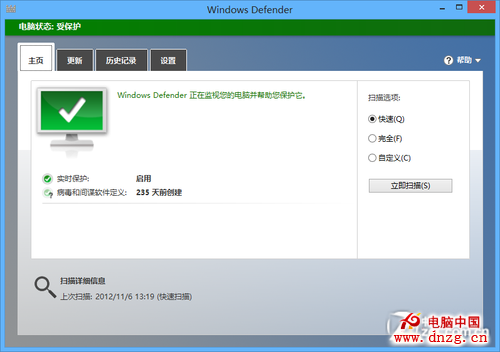
Windows Defender
當我們的電腦中沒有安全軟件時,任務欄系統托盤中的“小旗子”就會彈出提示,這時我們點擊“查看反間諜軟件應用(重要信息)”就能夠打開“操作中心”。

安全提示www.dnzg.cn
在新窗口中,我們就可以看到Windows Defender了,只是現在它還處於關閉狀態。而我們要做的就是選中它,然後點擊“啟動”,這樣電腦就處於Windows Defender的保護下了。
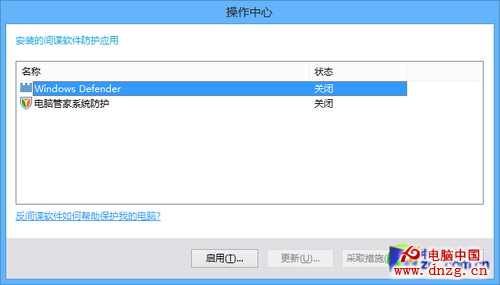
開啟Windows Defender
Windows Defender的操作也相對比較簡單,在首屏界面中我們就可以對電腦進行安全掃描,並可以選擇“快速”、“安全”、“自定義”幾種掃描模式。掃描到病毒後就能夠直接隔離和刪除。
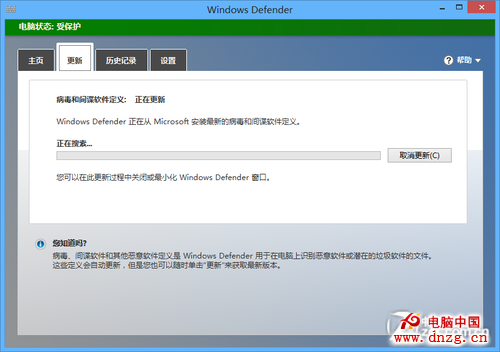
更新病毒庫
切換到“更新”標簽,在這裡我們可以將病毒庫更新到最新狀態,讓最新出現的病毒也無所遁形。除此之外,Windows Defender還支持歷史記錄功能和各項設置,但一般情況下,默認設置已經足夠普通用戶使用了。
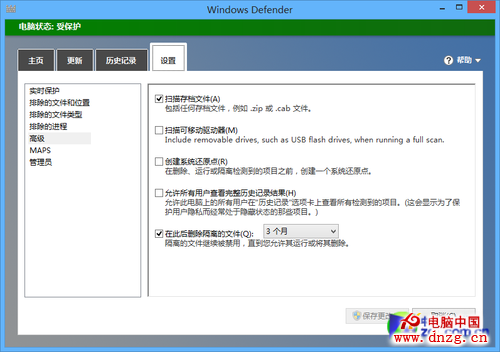
高級設置項
Windows Defender的還有一個好處就是不用在意它的升級,因為Windows 8系統的補丁會自動對它進行更新,完全不用我們手動去操作。
如果你安裝了其他第三方的殺毒軟件,那麼Windows Defender就會自動關閉,非常人性化。這就是本期《Win8大百科》的全部內容,讓你的電腦時刻處於保護狀態,大家都學會了嗎?